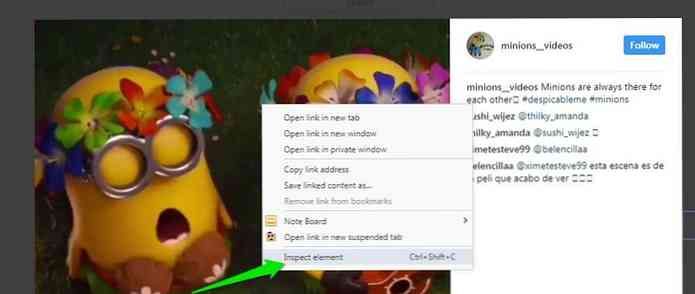5 cách để nhận thông báo từ trang web chỉ bằng trình duyệt của bạn

Các trình duyệt đang thêm các tính năng nhanh đến mức thật khó để theo dõi chúng. Internet Explorer cung cấp thông báo lát trực tiếp và huy hiệu thanh tác vụ, Safari cung cấp thông báo đẩy, Chrome có trung tâm thông báo riêng và Ubuntu cung cấp thông báo ứng dụng web.
Tất cả các tính năng dưới đây sẽ chỉ hoạt động trên các trang web đã triển khai hỗ trợ cụ thể cho chúng. Thông báo là một tính năng trình duyệt mới mạnh mẽ khác ngày càng trở nên phổ biến.
Internet Explorer Live Gạch
Trên Windows 8.1, Internet Explorer 11 hiện có thể hiển thị các ô trực tiếp cho các trang web bạn ghim vào màn hình Bắt đầu. Điều này cho phép bạn xem các bản cập nhật mới nhất từ các trang web được ghim của bạn trên màn hình Bắt đầu giống như cách các ứng dụng gốc Windows 8 sử dụng các lát xếp trực tiếp. Để sử dụng điều này, bạn sẽ phải ghim một trang web đã kích hoạt hỗ trợ lát trực tiếp.
Để thực hiện việc này, hãy mở một trang web trong phiên bản Windows 8 theo phong cách Windows 8 trên Windows 8.1. Nhấn vào biểu tượng ngôi sao trên thanh điều hướng, nhấn vào biểu tượng ghim và sau đó ghim trang web vào màn hình Bắt đầu của bạn. Nếu trang web hỗ trợ gạch trực tiếp, nó sẽ tự động cập nhật.
Ví dụ: đây là một lát xếp trực tiếp của Techmeme đang hoạt động.

Thông báo đẩy Safari
Safari hiện cho phép các trang web sử dụng thông báo đẩy và gửi cập nhật ngay tới máy tính để bàn của bạn. Khi bạn truy cập trang web hỗ trợ thông báo đẩy, bạn sẽ thấy lời nhắc hỏi liệu bạn có muốn bật chúng không.
Nếu bạn đồng ý, bạn sẽ thấy bong bóng thông báo trên màn hình máy Mac của mình bất cứ khi nào trang web gửi thông báo. Chúng cũng xuất hiện trong trung tâm thông báo, cung cấp cho bạn một nơi duy nhất để xem các bản cập nhật mới nhất từ các trang web yêu thích của bạn.
Các thông báo này có thể được kiểm soát từ ngăn Thông báo trong ứng dụng Tùy chọn hệ thống. Để ngăn trang web gửi thông báo hoàn toàn, bạn sẽ cần xóa trang web khỏi ngăn Thông báo trong cửa sổ Tùy chọn của Safari.

Trung tâm thông báo Chrome
Chrome hiện có trung tâm thông báo riêng xuất hiện dưới dạng biểu tượng khay hệ thống, tập hợp tất cả các thông báo Chrome của bạn vào một nơi. Trang web có thể yêu cầu hiển thị thông báo và chúng sẽ xuất hiện ở đây. Điều này chỉ hoạt động nếu trang web được mở trong một tab trong nền.
Ví dụ: bạn có thể bật thông báo Gmail bằng cách truy cập trang web Gmail, mở trang Cài đặt và cuộn xuống phần Thông báo. Chọn thông báo cho tin nhắn trò chuyện, email mới hoặc chỉ thư mới quan trọng. Các thông báo sẽ xuất hiện dưới dạng bong bóng trên máy tính để bàn của bạn, nhưng chỉ khi Gmail được mở trong nền.
Ứng dụng Chrome có thể sử dụng các thông báo như vậy mà không cần bất kỳ thiết lập nào. Chúng tôi có thể sẽ thấy các ứng dụng Chrome tận dụng lợi thế của trung tâm thông báo trong tương lai khi chúng hoàn thiện.

Internet Explorer Ghim trang web
Trên máy tính để bàn của Windows 7 và Windows 8, Internet Explorer có thể hiển thị thông báo trên màn hình thông qua tính năng trang web được ghim. Ghim một trang web vào thanh tác vụ của bạn và trang web có thể hiển thị lớp phủ biểu tượng để thông báo cho bạn về nội dung mới. Điều này sẽ chỉ hoạt động nếu trang web thực sự mở dưới dạng một cửa sổ trong nền.
Để thực hiện việc này, hãy truy cập một trang web trong Internet Explorer cho máy tính để bàn và kéo biểu tượng của trang web từ thanh địa chỉ của nó vào thanh tác vụ của bạn. Trang web được ghim sẽ có biểu tượng thanh tác vụ riêng và cửa sổ trình duyệt riêng. Bạn cũng sẽ thấy các quầy thông báo xuất hiện trên biểu tượng nếu trang web hỗ trợ chúng.
Ví dụ: dịch vụ email Outlook.com của Microsoft hiển thị thông báo để thông báo cho bạn về các email mới. Facebook cũng hỗ trợ tính năng này.

Tích hợp ứng dụng web Ubuntu
Ubuntu đã tích hợp ứng dụng web kể từ Ubuntu 12.10. Khi bạn truy cập một trang web được hỗ trợ, bạn sẽ được hỏi nếu bạn muốn cài đặt các tính năng tích hợp. Ví dụ: bạn có thể truy cập trang web BBC News trong trình duyệt của mình và kích hoạt tích hợp ứng dụng web. Sau đó, bạn sẽ nhận được thông báo trên màn hình với các tiêu đề tin tức mới của BBC.

Nếu bạn đang sử dụng Firefox và muốn xem thông báo trên trình duyệt cho các trang web, email và những thứ khác mà bạn quan tâm, bạn sẽ phải cài đặt tiện ích mở rộng cung cấp các thông báo này.
Mặc dù Firefox dường như hỗ trợ các thông báo trên màn hình HTML5, nhưng chúng dường như không tương thích với hệ thống thông báo của Chrome. Ví dụ: thông báo trên các trang web như Gmail hoạt động trong Chrome, nhưng không hoạt động trong Firefox. Mặc dù đây có thể không phải là lỗi của Firefox và Chrome có thể đang làm điều gì đó không chuẩn, kết quả cuối cùng là Firefox đứng sau.